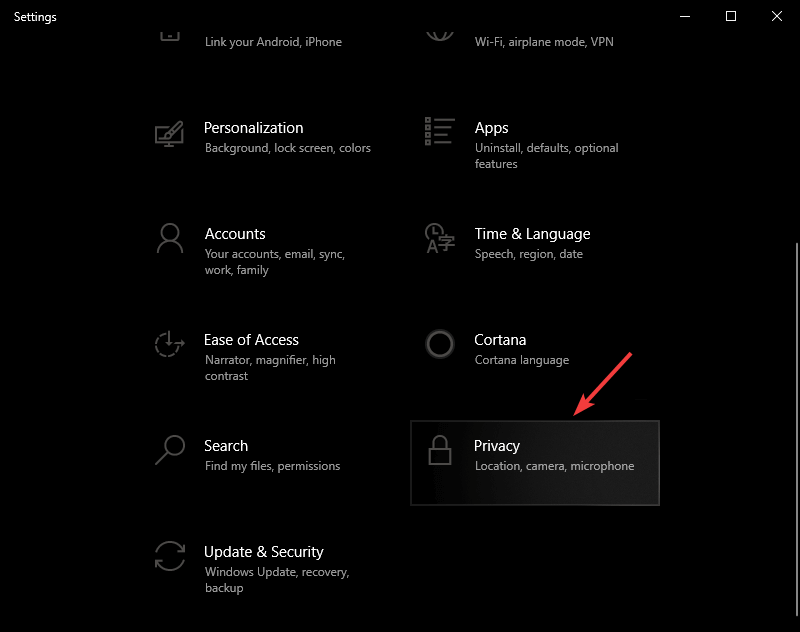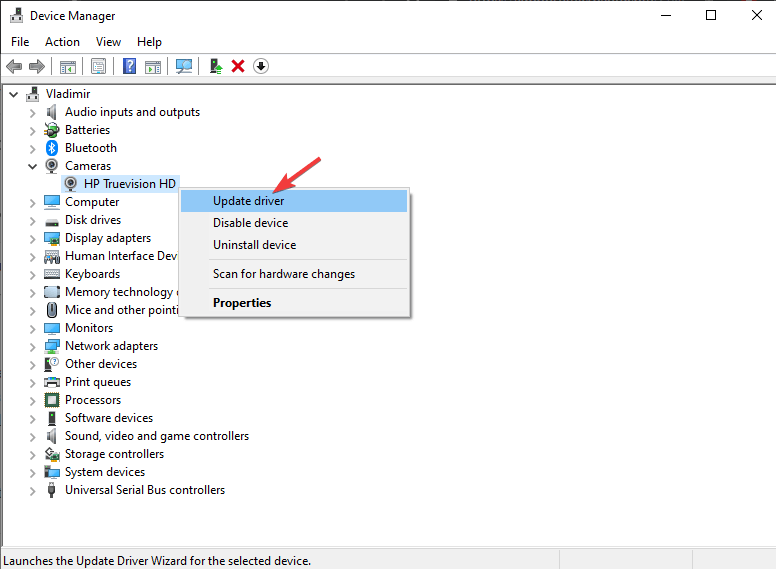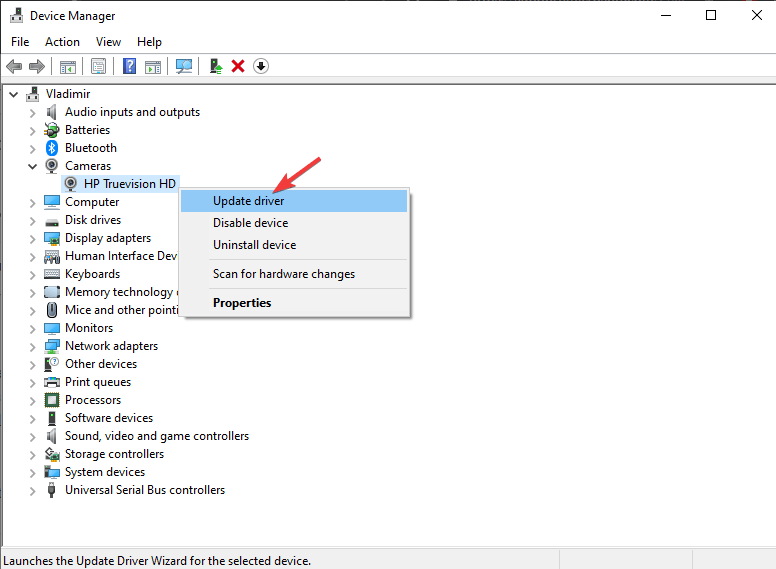- Thiết bị webcam hiện nay rất cần thiết, vì nó cho phép tương tác tốt hơn giữa mọi người thông qua Internet.
- Thật không may, cài đặt trình điều khiển không chính xác, phần cứng lỗi thời hoặc thậm chí các quyền chưa được cấp có thể gây ra sự cố với chức năng của webcam của bạn.
- Bài viết này là một phần của trung tâm giải quyết vấn đề chuyên dụng của chúng tôi. Windows 10 lỗi, vì vậy hãy chắc chắn ghé thăm nó trong trường hợp bạn gặp rắc rối với sistema operativo.
- Nếu bạn cần thêm hướng dẫn, hãy xem trang Fix chuyên dụng của chúng tôi.

Tìm kiếm Windows 10 lỗi 0xa00f4292 không phải là tin tốt cho máy ảnh máy tính của bạn. Lỗi này liên quan đến máy ảnh không hoạt động đúng và có thể do trình điều khiển bị thiếu hoặc bị hỏng.
Lỗi này cũng có thể xảy ra do bản cập nhật được cài đặt gần đây cho Windows 10, hoặc do trình điều khiển bị hỏng. Vì những lý do này trong bài viết này, chúng tôi sẽ khám phá một số phương pháp tốt nhất để kiểm tra và khắc phục vấn đề này.
Làm cách nào để sửa lỗi camera 0xa00f4292?
1. Cho phép máy tính của bạn truy cập vào máy ảnh
- nhấn Thắng + X các phím trên bàn phím của bạn -> chọn Cấu hình từ thực đơn
- Trong cửa sổ Cài đặt, chọn Riêng tư.

- Hướng đến Máy ảnh -> kích hoạt Cho phép các ứng dụng truy cập vào máy ảnh của bạn.
- Trong trường hợp cần gạt được đề cập ở trên bị mờ, trước tiên hãy bật Cho phép truy cập máy ảnh trên thiết bị này Lựa chọn.
2. Cho phép truy cập vào ứng dụng camera thông qua tường lửa hoặc phần mềm chống vi-rút của PC
- Bấm vào Cortana tìm kiếm -> loại bức tường lửa -> chọn tùy chọn đầu tiên từ trên.
- Trong Bức tường lửa cài đặt -> chọn Cho phép một ứng dụng hoặc dịch vụ thông qua Windows Bảo vệ tường lửa.

- Tìm ứng dụng camera và cho phép truy cập trong và ngoài nước.
Để cho phép truy cập vào máy ảnh thông qua phần mềm chống vi-rút của bên thứ ba (các bước khác nhau tùy theo phần mềm):
- Mở phần mềm chống vi-rút bằng cách nhấp đúp vào biểu tượng.
- Hướng đến Cài đặt tường lửa -> đảm bảo Máy ảnh Truy cập vào ứng dụng được cho phép.
Có vấn đề với màn hình đen của webcam của bạn? Sửa chúng ngay bây giờ với hướng dẫn đơn giản này!
3. Cập nhật trình điều khiển máy ảnh của bạn
- Sửa chữa Windows 10 lỗi 0xa00f4292 -> nhấn Thắng + X các phím trên bàn phím của bạn -> chọn Quản trị viên thiết bị.
- Trong Quản trị viên thiết bị cửa sổ -> cuộn qua danh sách và xác định webcam của bạn bên dưới Máy ảnh, Thiết bị hình ảnh hoặc Bộ điều khiển âm thanh, video và trò chơi.
- Nhấp chuột phải vào nó -> chọn Cập nhật driver -> Tự động kiểm tra phần mềm trình điều khiển được cập nhật -> chờ quá trình hoàn tất và cài đặt.

- Kiểm tra nếu điều này giải quyết vấn đề của bạn. Nếu không, hãy làm theo phương pháp tiếp theo.
4. Gỡ cài đặt và cài đặt lại trình điều khiển webcam của bạn
- nhấn Thắng + X các phím trên bàn phím của bạn -> chọn Quản trị viên thiết bị.
- Trong Quản trị viên thiết bị cửa sổ -> nhấp chuột phải vào trình điều khiển webcam của bạn -> chọn Tính chất.
- Trong Người lái xe tab -> chọn Gỡ cài đặt -> Xóa phần mềm trình điều khiển cho thiết bị này -> chọn ĐỒNG Ý.

- Khi quá trình hoàn tất, nhấp vào Hoạt động nút menu -> chọn Tìm thay đổi phần cứng (Điều này sẽ quét các thay đổi phần cứng và cài đặt lại trình điều khiển thích hợp.)
- Hãy thử xem nếu điều này giải quyết vấn đề của bạn.
Câu hỏi thường gặp – tìm hiểu thêm về webcam và các vấn đề của họ
- Làm cách nào để sửa lỗi camera 0xa00f4292?
Cập nhật hoặc cài đặt lại trình điều khiển thiết bị cũng như thay thế hoàn toàn phần cứng có thể dễ dàng giúp bạn khắc phục lỗi camera 0xa00f4292.
- Tại sao máy ảnh của tôi không hoạt động nếu trình điều khiển của tôi hoạt động hoàn hảo?
Máy ảnh của bạn cần sự cho phép từ sistema operativo để chạy và mỗi công cụ phần mềm bạn có sử dụng máy ảnh phải được cấp quyền riêng. Vì vậy, hãy chắc chắn rằng họ được trao tặng.
- Phần mềm có phải là lý do duy nhất khiến máy ảnh của tôi không hoạt động?
Không. Máy ảnh bị hỏng vật lý hoặc có cáp kết nối bị lỗi cũng có thể gây ra lỗi máy ảnh thường xuyên, đặc biệt là những thiết bị không xác định được thiết bị.
Trong bài viết đánh giá hôm nay, chúng tôi khám phá một số phương pháp khắc phục sự cố tốt nhất để xử lý Windows 10 lỗi 0xa00f4292 ảnh hưởng đến máy ảnh của bạn.
Chúng tôi hy vọng hướng dẫn này đã giúp bạn lấy lại quyền truy cập vào máy ảnh PC của bạn. Vui lòng cho chúng tôi biết nếu hướng dẫn này giúp bạn sử dụng phần bình luận bên dưới.
Từ biên tập viên Note: Bài đăng này ban đầu được xuất bản vào tháng 8 năm 2019 và kể từ đó đã được đổi mới và cập nhật vào tháng 4 năm 2020 để cung cấp sự mới mẻ, chính xác và toàn diện.